افزودن محصول در ووکامرس | آموزش قراردادن محصول در ووکامرس
افزودن محصول در ووکامرس: با یکی دیگر از جلسات دوره آموزش وردپرس در خدمت شما همراهان خوب آکادمی وبکیما هستیم. در این جلسه، رسیدیم به آموزش افزودن محصول در ووکامرس، خب حالا که تا اینجای دوره طراحی سایت بدون کدنویسی، وردپرس رو به صورت کامل یاد گرفتید همچنین با جلسه آموزش نصب ووکامرس در وردپرس، ووکامرس را نصب کرده اید.
همچنین کار با دسته بندی ها و برچسب ها در محصولات ووکامرس رو یاد گرفتید، بریم که افزودن محصول در ووکامرس رو هم بهتون آموزش بدیم تا بتونید با گذاشتن محصولات در سایت تون، به در آمد اینترنتی دست پیدا کنید که هدف کلی این آموزش ها هست، پس اگه دوست دارید افزودن محصول در ووکامرس رو بخوبی یاد بگیرید این مقاله رو تا انتها مطالعه بفرمایید 😉
راهنمای مطالعه:
افزودن محصول در ووکامرس
قدم اول برای افزودن محصول بعد از نصب ووکامرس، مراجعه به منوی محصولات => افزودن محصول است، مشابه تصویر زیر عمل کنید:
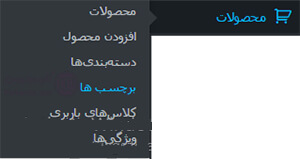
بعد از انتخاب گزینه افزودن محصول، به صفحه افزودن محصول در ووکامرس وارد می شوید که صفحه ای مشابه تصویر زیر است.
نوشتن عنوان و توضیحات برای اضافه کردن محصول در ووکامرس
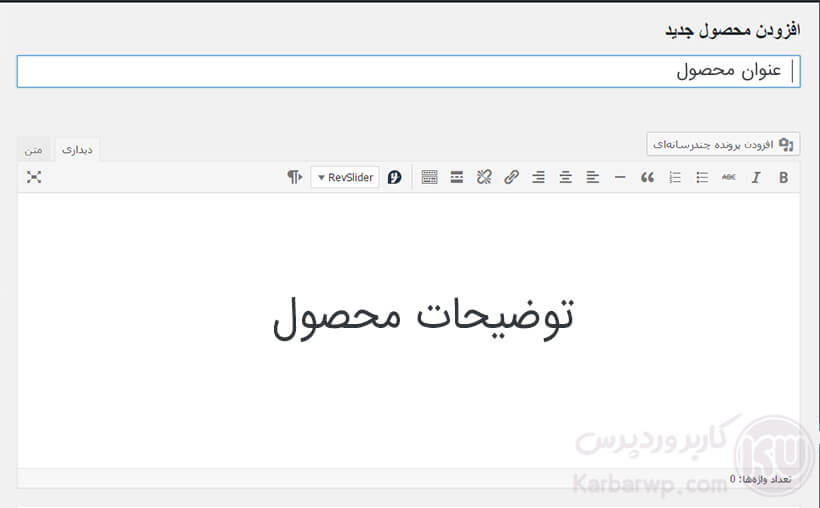
همانطور که در تصویر مشخص کردیم عنوان محصول رو در قسمت بالا و توضیحات محصول رو در قسمت پایین وارد کنید. سعی کنید از عناوین جذاب استفاده کنید همچنین در توضیحات محصول می تونید از تصاویر محصول هم استفاده کنید.
وارد کردن اطلاعات برای افزودن محصول در ووکامرس
بعد از نوشتن عنوان و توضیحات محصول، به بخش اطلاعات محصول می رسیم که برای آماده شدن محصول شما قسمت مهمی به شمار می آید. در این قسمت اول از هر چیز شما باید انتخاب کنید که محصول تان فیزیکی است یا می خواهید یک محصول کاملا مجازی بفروشید، که البته می تونید هر دو مورد رو هم در موارد خاص انتخاب کنید برای مثال محصول شما یک نرم افزار است که هم می خواهید بصورت دی وی دی برای مشتریان تان ارسال کنید و هم امکان دانلود محصول رو فراهم کنید در این صورت باید هر دو گزینه مجازی و دانلودی رو انتخاب کنید.
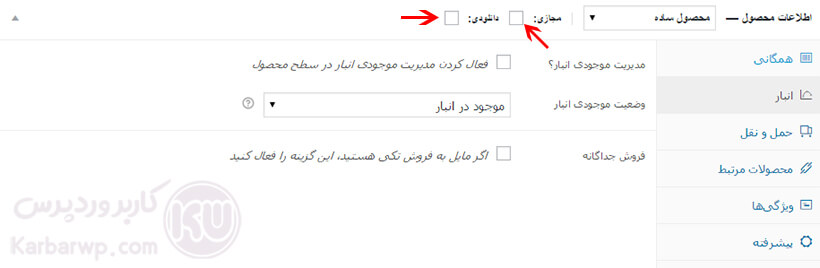
در ادامه هر کدام از قسمت های اطلاعات محصول رو به صورت کامل توضیح می دهیم:
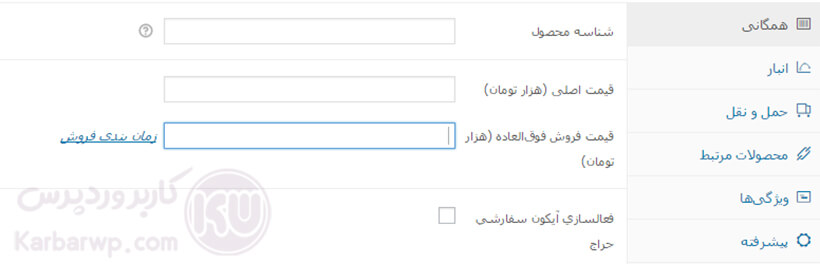
افزودن محصول در ووکامرس بخش همگانی:
بخش همگانی شامل ۴ قسمت است که شامل موارد زیر است:
- شناسه محصول
- قیمت اصلی ( هزار تومان )
- فروش فوق العاده ( هزار تومان )
- فعالسازی آیکون سفارشی حراج
بریم برای افزودن محصول در ووکامرس هرکدوم رو کامل توضیح بدیم:
شناسه محصول:
در قسمت شناسه محصول شما می تونید برای محصولات خود یک شناسه انتخاب کنید اگه تعداد زیادی محصول دارید و مانند سایت دیجی کالا محصولات مشابه زیاد دارید برنامه ریزی برای شناسه دار کردن محصولات یکی از موارد مهم برای فروشگاه اینترنتی شماست.
قیمت اصلی ( هزار تومان ):
در این فیلد قیمت اصلی محصولات رو وارد کنید، در رابطه با واحد هزار تومان خدمتون عرض کنم که این واحد در پیکربندی ووکامرس قابل تنظیم است ( به افزودن واحد تومان به ووکامرس مراجعه کنید. )
قیمت فروش فوق العاده ( هزار تومان ):
اگه می خواهید برای محصولات خود یک فروش فوق العاده راه اندازی کنید می تونید از این فیلد استفاده کرده و یک قیمت فوق العاده به مشتریان خود پیشنهاد دهید.
فعال سازی آیکون سفارشی حراج:
با فعال کردن این بخش یک آیکون سفارشی در بالای محصولات به نمایش در میاد که معمولا با خط قرمز نوشته حراج!
اضافه کردن محصول در ووکامرس بخش انبار:
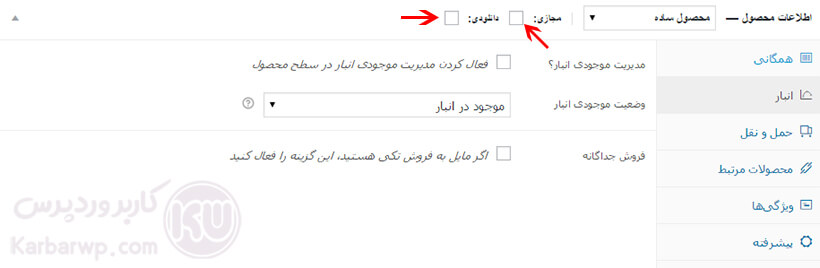
در ادامه آموزش افزودن محصول در ووکامرس به بخش انبار رسیدیم، برای مدیریت تعداد محصولات می تونید مدیریت موجودی انبار ووکامرس رو فعال کنید تا خدای نکرده با عدم موجودی محصول مشتریتون رو از دست ندید.
اضافه کردن محصول در ووکامرس بخش حمل و نقل:
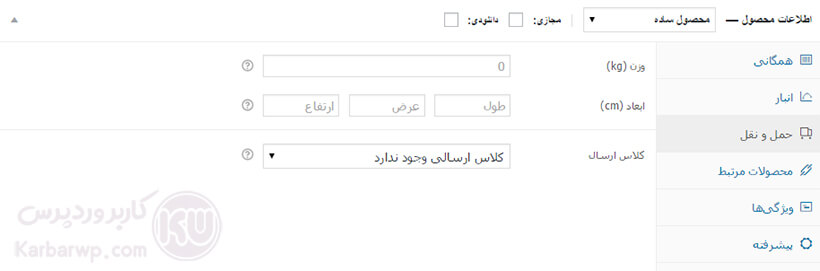
در بخش حمل و نقل در ووکامرس اگه محصولات شما ارسال پستی دارند، می تونید وزن و ابعاد محصول رو وارد کنید، همچنین کلاس ارسال محصول رو انتخاب کنید تا برای ارسال با پست بتونید براورد هزینه کنید.
افزودن محصول در ووکامرس بخش محصولات مرتبط:
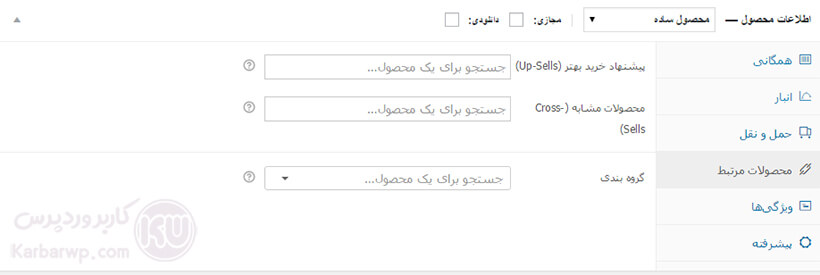
در قسمت محصولات مرتبط می تونید محصولاتی رو به محصولی که در حال ساخت هستید ارتباط دهید تا زمانی که مشتری به قسمت تسویه حساب مراجعه کرد لیستی از محصولات مرتبط با این محصول به نمایش گذاشته بشه، توجه کنید که این کار بصورت چشمگیری فروش سایت رو افزایش میده.
افزودن محصول در ووکامرس بخش ویژگی ها:
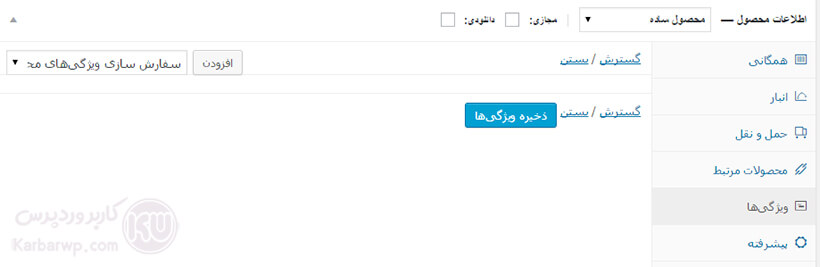
با استفاده از قسمت ویژگی های ووکامرس می تونید ویژگی های مختلفی رو برای محصولات تعریف کنید برای مثال ویژگی های یک موبایل می تونه یک یا دو سیم کارته بودن، سایز دوربین، حافظه داخلی، نوع سیستم عامل یا هر مدل ویژگی دیگه که به بهتر شدن فروش آم محصول کمک می کنه.
اضافه کردن محصول در ووکامرس بخش پیشرفته:
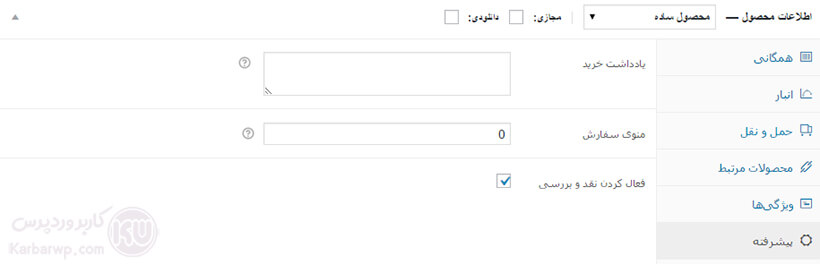
در بخش پیشرفته ووکامرس می تونید یک یادداشت برای محصولات خود بنویسید در فیلد منوی سفارش هم می تونید تعداد سفارش مشتریان رو قرار بدید، همچنین اگه دوست دارید که کاربران و مشتریان سایت بتونند در رابطه با محصول مورد نظر نقد و بررسی انجام دهند قسمت نقد و بررسی رو فعال کنید.
افزودن محصول در ووکامرس بخش توضیحات کوتاه محصول:
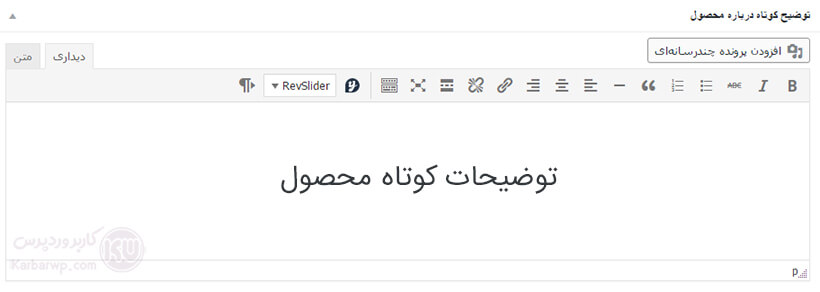
در قسمت توضیحات کوتاه محصول می تونید یک توضیح کوتاه، مختصر ومفید برای محصول بنویسید که در سئوی محصولات هم تاثیر مثبتی دارد.
کامل کردن افزودن محصول جدید در ووکامرس:
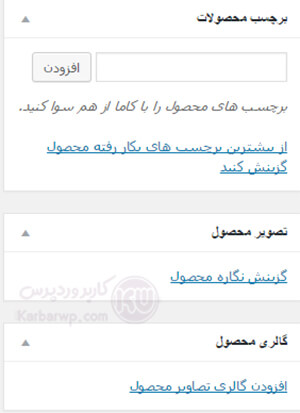
برای کامل شدن محصول خود به قسمت سمت چپ صفحه افزودن محصول در ووکامرس رفته و در قسمت برچسب محصولات، تعدادی برچسب برای محصول خود ایجاد کنید توجه کنید که از کلمات کلیدی که مرتبط با محصول هست استفاده کنید و یه نکته مهم اینکه سعی کنید تعداد برچسب ها هر محصول از 3 الی 4 عدد بیشتر نشه.
در ادامه در قسمت تصویر محصول، تصویر اصلی محصول که در بالای صفحه محصول به نمایش درمیاد رو انتخاب کنید، در پایین هم از بخش گالری محصول، اگه محصول دارای عکس از زاویه های گونانون هست رو در قسمت گالری محصول وارد کنید. تبریک میگم محصول شما آماده انتشار در فروشگاه اینترنتی شماست .
جمع بندی
در انتها امیدوارم که افزودن محصول در ووکامرس رو به خوبی یاد گرفته باشید و بتونید محصولاتی حرفه ای در سایت تون ایجاد کنید تا بتونید بهترین فروش رو داشته باشید اگه در رابطه با اضافه کردن محصول در ووکامرس سوالی داشتید در بخش دیدگاه های سایت سوال تون رو مطرح کنید تا در سریع ترین زمان ممکن پاسخ گوی شما عزیزان باشیم. ممنون از همراهیتون 😉
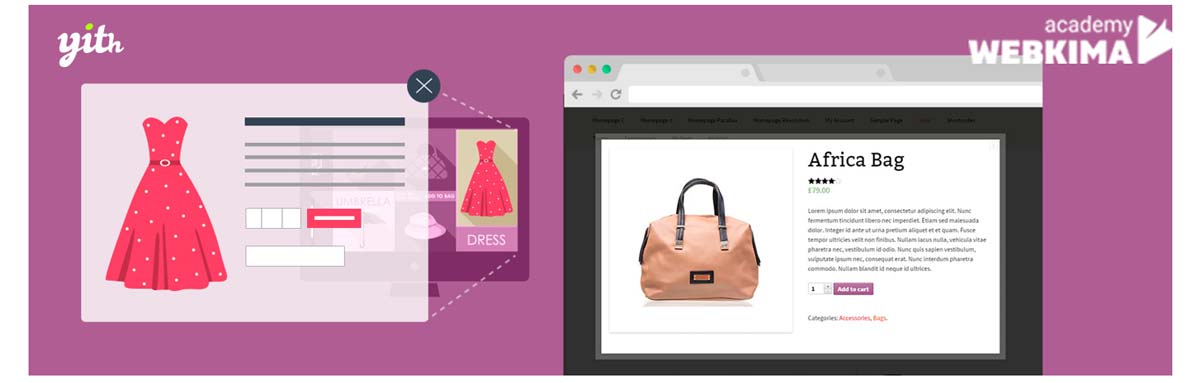
سلام و با تشکر از آموزش های مفیدتون میشه راهنمایی کنید که من قسمت (توضیح کوتاه درباره محصول) رو داشته باشم . چون علیرغم اینکه من در قسمت ویرایش محصول این کادر رو پر میکنم ولی این قسمت نمایش داده نمیشه.
باسلام، برای اینکه بخش توضیح کوتاه محصول در صفحه محصول نمایش داده شود، قالب شما باید از آن پشتیبانی کند، در این رابطه باید قالب خود را بررسی کنید.
با سلام من میخوام در وردپرس بعد از اینکه محصولم به فروش رفت روش بخوره فروخته شد.
چطوری میتونم این کار رو انجام بدم. راهنمایی بفرمایید لطفا
با سلام، برای اینکار باید از کدنویسی به زبان PHP استفاده کنید.
سلام ،
استاد حل شد ،
مشکل از مرورگرم بود، توی کروم لعنتی مشخصات محصولات رو نشون نمیده ،
ولی تو فایرفاکس همه چیز اوکی هستش.
آخرین نسخه رو از مخزن وردپرس دانلود کردم، اولش همه چیز درست بود ، یکدفعه همه چیز خراب شد، میشه عکس بفرستم
اگر روی لوکال هاست کار می کنید ممکن است مشکل از لوکال هاست باشد. روی یک هاست واقعی تست بگیرید.
استاد طبق آموزش ، ووکامرس رو نصب کردم و شروع به اضافه کردن محصولات کردم.
نمی دونم چی رو دستکاری کردم که که داخل باکس “اطلاعات محصول” اطلاعاتی رو
نشون نمیده .(مثل قیمت و ابعاد و ..)
خود باکس هستش ولی داخلش اطلاعات نیست
چند بار ووکامرس رو پاک کردم گفتم شاید مشکل حل بشه .
الان وقتی دوباره نصبش کردم
۱٫ پیشخوان به شدت کند شده
۲٫“اطلاعات محصول” خالی هستش .
ممکن است که افزونه هایی که نصب کرده اید با ووکامرس تداخل دارند، تمام افزونه ها را به جز ووکامرس غیر فعال کنید و تست کنید اگر مشکل برطرف شده بود، بعد افزونه ها را یکی یکی فعال کنید و بعد از هر افزونه ای که فعال می کنید قسمت مورد نظر را تست بگیرید تا افزونه ای که باعث این مشکل شده را بتونید پیدا کنید.
سلام استاد، مشکل از خود ووکامرس هستش ، وقتی فعالش میکنم وردپرس به شدت کند میشه، چی کار باید بکنم استاد ؟؟؟
سلام؛ چک کنید نسخه ووکامرس تان جدیدترین نسخه باشد.
درود
استاد چرا وقتی میخوام ،محصول اضافه کنم
قسمت “اطلاعات محصولات” خالی هستش !!؟؟
نمی تونم قیمت رو اضافه کنم ؟؟
سلام آقا مهدی عزیز، منظورتان از اینکه قسمت اطلاعات محصول خالی هست چیست؟ اگر کلا این قسمت برای شما نمایش داده نمی شود (یادتان باشد که برای نمایش این بخش باید افزونه فروشگاه ساز ووکامرس را نصب کرده باشید) از بالای صفحه سمت چپ گزینه “تنظیمات صفحه” را باز کنید و از این قسمت تیک گزینه “اطلاعات محصول” را بزنید، با این متاباکس مربوط به اطلاعات محصول نمایش داده می شود.
سلام،خسته نباشید،ببخشید من زمان درست کردن آرشیو محصولات در المنتوردرابزارک محصولات ارشیواین پیام هارو میده وامکان استفاده از امکانات ابزارک روندارم لطف کنید راهنمایی بفرمایید.
۱:برای تغییر طرح آرشیو محصولات، به Appearance> Customize بروید.
۲:پیش نمایش ویرایشگر ممکن است ظاهرا متفاوتی با ظاهر اصلی سایت داشته باشد. لطفا مطمئن شوید ظاهرا اصلی را بررسی می کنید.
۳:ترتیب بندی در این ویجت و در این مکان در دسترس نمی باشد. فقط در ظاهر اصلی سایت قابل مشاهده است.
سلام؛ تمامی موارد به صورت کاملا شفاف بیان شده است! شما طبق همین دستوراتی که خودتان ارسال کردید، عمل کنید مشکلتان برطرف خواهد شد.